Bij het invullen van een formulier wil je dat een derde partij reageert op dit formulier, maar tegelijkertijd ook sommige van de velden op voorhand invult.
*Video-uitleg aan het einde van de pagina
-
Op de startpagina van Plugnotes kiest u de Plugform die u wil openen, klikt u op het pictogram met drie puntjes onder het "Acties"-pictogram en klikt u vervolgens op "Bewerken" en daarna op "Label"
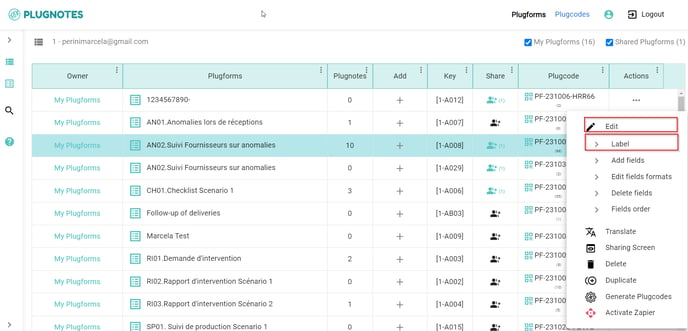
-
Om het veld in te stellen: voeg het veld F28 toe aan het formulier en:
1. Geef een naam
2. Klik op het tandwielicoon
3. Klik op de configuratieknop
-
Voeg de "Plugform-code" van het formulier dat u wilt koppelen toe en klik op het pictogram naast de PF-code om de velden bij te werken
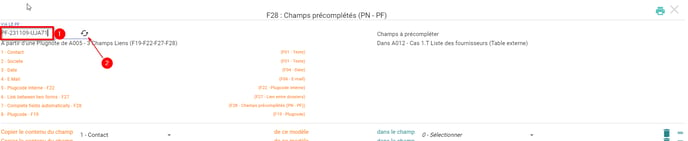
- Map the fields from the source to the target form
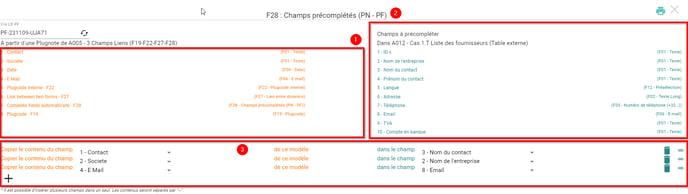
- Bekijk de velden van het brondocument
- Bekijk de velden van het doeldocument
-
Selecteer de mapping van het brondocument naar het doeldocument
- Voorbeeld 1: Het veld "Contact" van het brondocument wordt gekoppeld aan het veld "Contactnaam" van het doeldocument.
- Voorbeeld 2: Het veld "Bedrijf" van het brondocument wordt gekoppeld aan het veld "Bedrijfsnaam" van het doeldocument.
- Voorbeeld 3: Het veld "E-mail" van het brondocument wordt gekoppeld aan het veld "E-mail" van het doeldocument.
Hoe het eruitziet in het formulier
- Op de bron-Plugnote ziet u een knop verschijnen met de tekst "voltooi het formulier [naam van het formulier]"
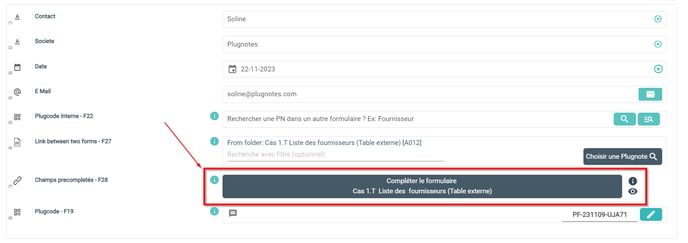
-
Wanneer u erop klikt, zal de gedefinieerde mapping in de setup sommige velden vooraf invullen en de andere blanco laten
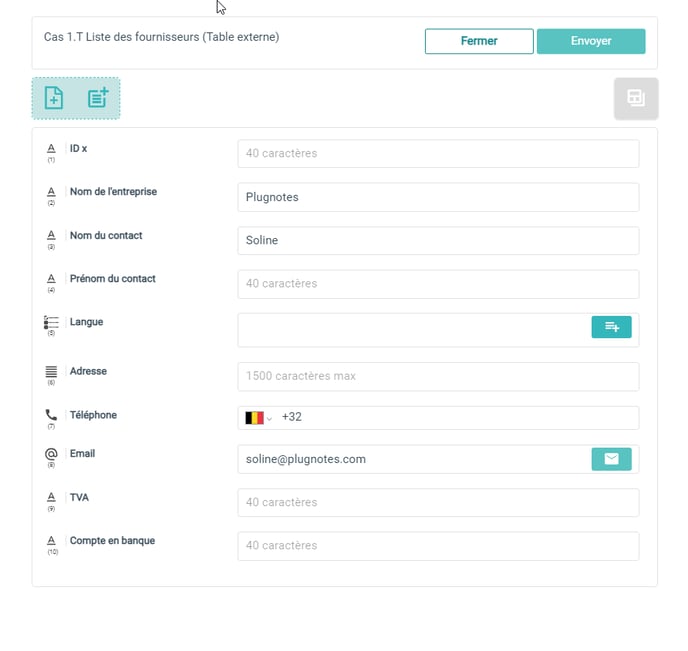
-
Vul de ontbrekende informatie in en dien het formulier in. Na indiening kunt u de gemaakte Plugnote vinden op de bron-Plugnote van waaruit deze is gemaakt, maar ook op het gekoppelde Plugformulier.
- Op de bron-Plugnote door te klikken op het oog naast de knop.

2. In het gekoppelde Plugformulier
- Ga naar de lijst met Plugforms en selecteer de juiste Plugform
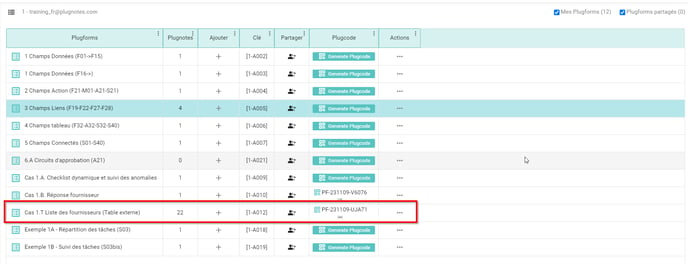
- Vind de juiste Plugnote
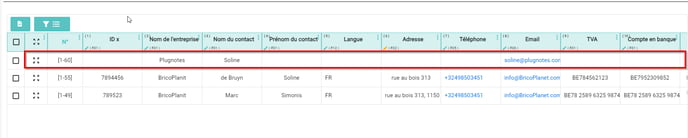
--
Video-uitleg
--
Klantsucces
Als je vragen hebt, neem dan contact op met ons Klantsucces Team.
